要在outlook web App中获得更紧凑的收件箱布局,请执行以下操作:
1. 单击应用程序右上方的“配置”齿轮。
2. 将“显示密度”选项更改为“紧凑”。
3. 将“阅读窗格”选项配置为“隐藏”。
4. 通过单击“查看所有outlook配置”并查看“邮件”>“布局”部分中的选项进行微调。
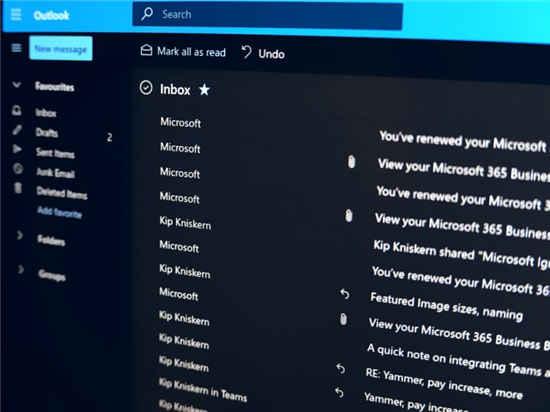
适用于
web上outlook的默认布局由大块邮件列表和一个始终在线的阅读面板组成。消息预览,图像缩略图和附件链接都以内联方式显示,因此每条消息都占用大量的垂直屏幕空间。只需一点定制,你就可以调整outlook布局,以使用紧凑的设计,使人戴尔到传统的电子邮件客户端。
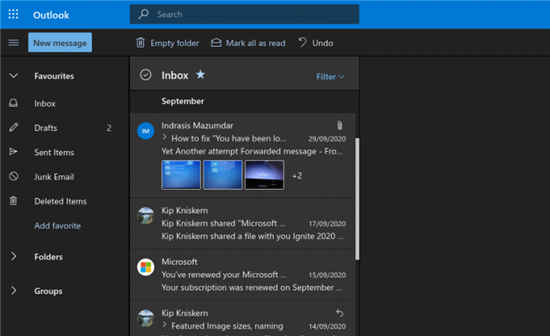
单击outlook界面右上角的“配置”齿轮。首先将“显示密度”选项更改为“紧凑”。接下来,将“阅读窗格”配置为“隐藏”。这两个变化产生了巨大的影响。现在,消息列表将使用所有可用空间。至关重要的是,它看起来也更像传统的列表,并且有众多消息能够显示在屏幕上。
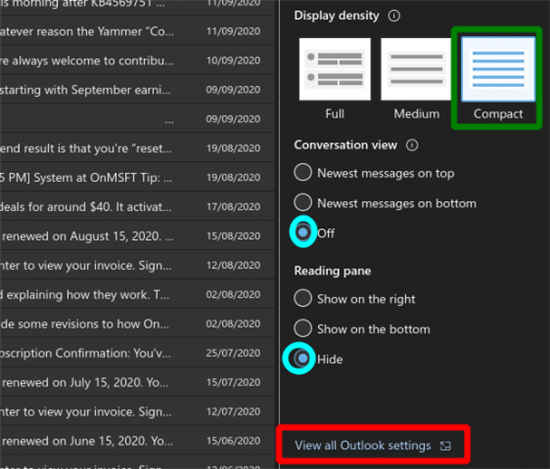
精简模式还删除了大多数视觉附加功能,例如发件人头像和图像预览。通过单击弹出菜单底部的“查看所有outlook配置”链接,可以有选择地重新启用这些功能。
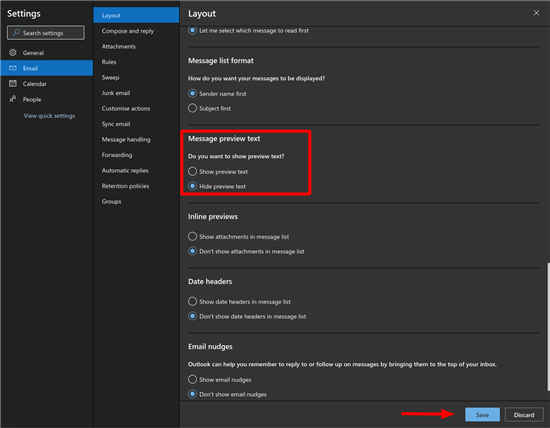
使用显示的“配置”对话框微调收件箱的外观。假设你旨在实现最大的紧凑性,则只需更改一项配置:“消息预览文本”。向下滚动以找到它,然后将选项更改为“隐藏预览文本”。这将使消息列表仅显示主题行。
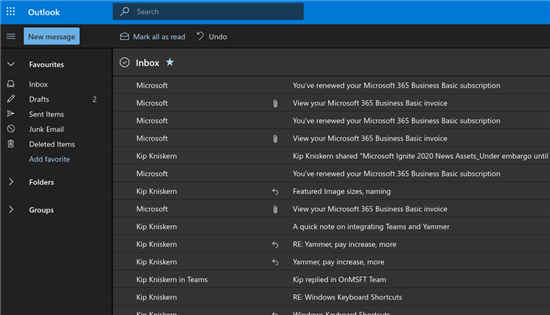
你可以单独查看其余的“布局”选项,以根据自己的喜好自定义收件箱。请注意,重新启用某些配置(例如嵌入式附件预览或分组的date标头)将导致邮件再次使用众多垂直空间。你或许需要刷新浏览器以观察编辑布局配置后所做的更改。